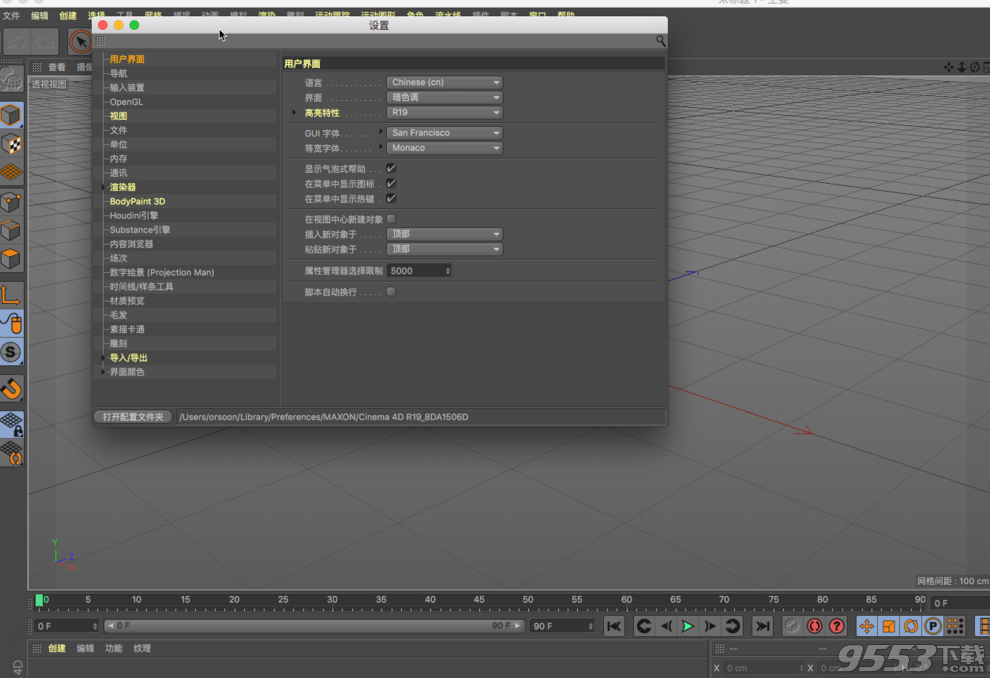- 软件介绍
CINEMA 4D Studio for Mac是一款适用于mac平台上3D动画设计软件,他可以帮助更多的动画设计者们设计出更多出色的作品,他提供的直观的环境的功能和高效功能让3d制作更加的突出,帮助更多的设计者们迅速的设计出作品。如果你喜欢这款软件,那就来下载使用吧!
软件介绍
四个版本专为各级3D设计用户设计
开发商Cinema 4D的基本功能提供了介绍影片HERE。如果您刚刚开始研究3D项目,所有这些资源将证明是非常有用的。
值得一提的是,Cinema 4D有4个不同的版本,每个版本都关注不同的结果:Prime,Broadcast,Visualize和Studio。Cinema 4D Prime专为刚开始发现3D艺术作品的用户而设计,其最有趣的功能之一就是可以将2D项目转换为3D元素。
Cinema 4D Broadcast包括Prime功能,但也支持制作动态图像。如果您需要制作逼真的动画,Cinema 4D Visualize非常棒,而Studio版本适用于专业3D艺术家,并且包含Cinema 4D提供的所有最佳功能。
用户友好界面,可让您快速访问所有内置设计工具
此外,Cinema 4D还带有自己的安装程序,整个过程非常简单:启动应用程序时,您必须选择要测试的版本。如果您改变主意,只需转到帮助菜单并切换到另一个版本(更改立即且相当快)。
Cinema 4D为您的项目提供了一个干净有序的环境:主窗口侧面有有用的工具栏,而对象可以通过右侧面板进行管理。总而言之,一旦你了解了所有内容,Cinema 4D就非常容易使用。
适用于Mac的功能强大且功能齐全的3D设计,建模和渲染套件
简而言之,Cinema 4D尝试并成功地为3D设计师提供了一个完整的解决方案,无论您现在是在学习如何使用3D技术,还是希望扩展您的功能,或者您是一个只需要高效工具的专业艺术家。
此外,Cinema 4D macOS应用程序还带有试用期,因此您可以将其旋转以确保它正是您所需要的。

软件使用小技巧
1 多选物体情况下....对象轴心--单一对象操作勾选(实时选择 位移 缩放 旋转) 物体将以自身轴向旋转。。。不勾选将以这些物体看做一个整体进行操作
2 很多人不小心就讲C4D默认摄像机Z轴向旋转了 找不到默认摄像机的就很苦恼了 你可以在右下方属性面板的左上角 点击模式 选择摄像机 进行调整
3 R15更新了量化操作 (位移 旋转 缩放 比如 先选择你要旋转的某个轴向再加选shift键 物体会以默认的5°旋转)R15改为了10°默认旋转 同上 在模式里找到建模 量化子菜单
4 如果突然发现你的喜四弟不能选择物体 或者位移失灵等情况 可能是你QQ和喜四弟冲突了 你可以 横向键盘1-0按一遍 然后按下回车键 如果不好使 重启软件 如果还不好使 重启电脑 绝对好使 此适用于所有BUG
5 如果模型面太多 材质过于复杂 场景中预览动画太卡变成线框甚至骨架显示 导致你无法正常预览动画关键帧的话 你可以按CTRL+D 找到细节程度这一选 项 调整至50%(依据你个人配置以及场景复杂度而言) 注意 此选项影响 ALE+E CTRL+R ALT+R 渲染 但不影响你的最终渲染 shift+r
6 如果你的工程量庞大 而又不想看到材质只想看清楚模型 这时你可以选择对 象 -基本 开启使用颜色 调整一个你喜欢的颜色即可 不影响所有类型渲染
或者把他们加入一个层 对层调整一个你喜欢的颜色 然后再SHIFT+V 显示选 项卡下 勾选 使用层颜色 此选项影响 物体使用颜色
7 SHIFT+V 试图选项卡下 调整边框颜色以及透明度 颜色内画面是不被渲染的
你还可以勾选这里的 标题安全框 动作安全框 同PR AE中安全框
8 如果你想对多个物体使用一个材质 那么你可以
多选物体后 在材质球上右键 选择 --应用 就O了
9 想只渲染地面上的阴影(类似于maya的 use background 材质球效果) 那么 你可以
①新建一个摄像机进入摄像机视角 对地面添加与背景一样的材质球 投射方 式改为摄像机 将摄像机拖入材质标签的摄像机框内 对地面加合成标签勾 选合成背景 或者你直接将材质标签投射为前言 其他步骤省去
②如果你使用的是R15 而且添加了一个天空HDR的话 那么你直接在地面上加 完材质再添加合成标签 勾选 为HDR贴图合成背景 再添加全局光照效果
③ 你可以访问C4D菜鸟群 群共享 下载扣除阴影插件 插件内含使用教程 此 插件从C4D输出素材后适合于AE后期合成用
工作流程改进,包括Substance Engine整合,RLM,交换文件格式。
软件注意事项
本套件包含:
CINEMA 4D Studio
CINEMA 4D Visualize
CINEMA 4D Broadcast
CINEMA 4D Prime
BodyPaint 3D
本套件为官方中文版(或其他14种语言)
无需破解,无需断网安装,安装方便快捷!
功能
交换
Alembic R19
Alembic模块现在基于Alembic 1.6.1 SDK
Alembic现在支持子帧插值
“其他属性”选项可以导入其他点属性
导出现在支持LOD对象
蒸馏发生器
“其他属性”选项可以导入其他点属性
多项工作流程改进
Alembic Morph Tag
FBX R19
FBX模块现在基于FBX SDK 2017.1
支持添加FBX LOD组(导入/导出)
“仅选择”选项添加到只导出选定的对象
添加了“全局坐标”选项,以全局而不是局部坐标保存对象
新媒体处理
DDS出口商补充
RPF现在可以保存材料ID
OBJ
新选项“群组(结合名称冲突)
Houdini引擎集成
已更新至Houdini Engine 16.0.633
集成现在还支持粒子旋转。
工作流程/用户界面
新功能突出显示
突出显示当前版本和以前版本的新功能
亮点在使用时可能会消失
可以创建自定义高光设置
新的媒体处理核心
Cinema 4D更好的媒体支持
数据被加载的效率更高
Layerset选择器现在支持多页/流图像(例如,在多页TIFF文件中)
Layerset chooser现在允许访问和选择电影中的流
支持任意数量的alpha通道
为所有图像/电影格式预置格式
如果分辨率改变,可以选择调整电影数据速率
纹理可以有自己的颜色配置文件
可以加载纹理的嵌入颜色配置文件
可以在图片查看器中重新计算变形格式
TIFF文件可以被压缩
像素宽高比可以保存/加载
更好地支持CMYK和YUV图像
3D纹理视图支持灰度色彩配置文件
在物质资产管理器中新增“从文件夹装载物质”命令
选定多个对象的对象时的各种新行为
加载文件的图像/电影选项会被记住,图像和电影可以使用相同的设置进行保存
内容浏览器现在用重叠标记物质资产
顶点颜色标签有一个新的选项,可以不断显示顶点颜色
图片查看器中的保存对话框窗口现在可以处理无形视频动画
加权改进
改进的重量镜像
联合匹配算法(基于层次结构,基于坐标,基于名称)
改进的点匹配算法(改进的最近点,归一化最近点)
镜像工具集成/ w 1点击功能
体重管理器集成
体重管理改进
Weight Manager中的几项工作流程改进
WM重构:重量工具中的分离重量管理器,每个场景的重量管理器
多重管理器Windows
改进的联合列表工作流程(更一致,自定义列表顺序包含新的权重标签排序,包括文件夹支持,列表支持隐藏关节)
改进的电子表格工作流程(更一致的过滤,新的过滤器)
向脚本API公开函数
重量工具的改进
工具重构和性能改进
规范化修复
在视口中选择联合影响
改进的平滑工作流程
改进了Picker工作流程
新的索具特定布局
改进的命令(绑定多个对象)
字符变形
添加了PSD(姿态空间变形)
现在可以将未变形的对象版本用于刚体仿真
运动图形
改进的Voronoi骨折
“自动连接器”可自动创建连接件之间的设置。
“几何粘合”将几块拼合在一起
“细节”让作品看起来更逼真
“排序”已移至新标签页
新的排序模式“对象”
新的“Piece Scaling”功能,可扩展voronoi单元
现在可以反转“偏移片段”的效果,这将创建一个由间隙组成的对象。
“仅限船体”现在可以有厚度
压裂结果现在可以保存在.c4d文件中
现在可以为内部脸部选择,外部脸部选择和边缘选择创建顶点映射。
压碎高度多边形的物体时性能更好。
新噪声衰减
新的音效
新的用户界面
新的交互式频率图
用几个探头采样声音。采样模式:Peak / Average / Step
将探针映射到克隆的不同模式(迭代/分布/混合)
不同的方法来克隆克隆
提高效应器源衰减的精度
提高音量效应器的速度
物料
变化着色器的新UV瓦片偏移模式
变化着色器现在也可以在头发材质中使用
渲染
“ProRender”,一款基于GPU的渲染引擎
基于OpenCL 1.2,在Windows上使用Nvidia和AMD卡以及在macOS上使用AMD卡
多GPU支持,具有非常有效的缩放比例
交互式预览在视口中呈现
支持原生材料和灯光
基于新的PBR的光和材料类型
萤火虫过滤器
大分辨率的桶渲染
视口增强
更快,更好的反射率频道预览
快捷键大全
常用快捷键
1) Shift+C(搜索功能)
2) “C” (转换成可编辑)
3) “D” (挤压)
4) “I” Button(向内挤压)
5) “S”(帧选择)
6) Control+ D(项目设置)
7) Shift + V(视图设置)
8) Control+R(渲染视图)
9) Control + B(渲染设置)
Alt+ B(创建动画预览)
10) Alt+D(隐藏坐标轴手柄)
自定义快捷键:
ALT+1 实时选择
ALT+2 框选
横向数字键
1 点模式
2 线模式
3 面模式
Q 模型模式
ALT+E 区域渲染
ALT+A 选择子集
ALT+C 连接并删除
SHIFT+D 转到第一激活对象(鼠标放在对象栏上 适用于多个子集物体情况下 透视图中选择的物体快速的在对象栏里找到)
默认常用快捷:
O 最大化显示所限物体
H 最大化显示场景所有物体
ALT +左键 物体属性参数上(例如位移)以0.1的单位调整
SHIFT+左键 物体属性参数上(例如位移)以10的单位调整
CTRL+左键 对参数K帧
shift+左键 删除关键帧
ctrl+shift+左键 删除轨迹
CTRL+TAP 全屏显示鼠标所指面板
ALT+G 打组
SHIFT+G 取消打组
CTRL+左键 将父级拖拽到一个图层,其下的子级也能自动添加进去
V 热盒
CTRL+B 渲染设置
CTRL+D 工程设置
SHIFT+V 当前视窗设置
ALT+B 预览动画
F 上一帧
G 下一帧
CTRL+F 上一个关键帧
CTRL+G 下一个关键帧
SHIFT+F3 时间线编辑窗口
CTRL+R 编辑窗口渲染画面(可能与最终输出不一致)
SHIFT+R 图片浏览器渲染(最终输出画面)
F8 播放动画
F9 手动K帧
SHIFT+F 回到第一帧
SHIFT+G 回到最后一帧
SHIFT+F4 层编辑窗口
SHIFT+F5 物体属性独立编辑器窗口
SHIFT+F6 图片浏览器
SHIFT+F8 预设浏览器
SHIFT+F12 自定义命令
CTRL+SHIFT+左键 以物体中心为相机中心旋转视窗
对象栏快捷键
CTRL+C 复制
CTRL+X 剪切
CTRL+V 粘贴
文件编辑快捷键
CTRL+N 新建工程
CTRL+S 保存工程
CTRL+O 打开工程
CTRL+SHIFT+O 合并打开另一工程到当前工程
CTRL+W 关闭当前工程
文件菜单--保存工程(包含资源) 无快捷键 类似AE打包工程